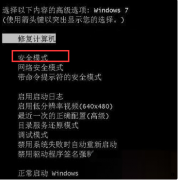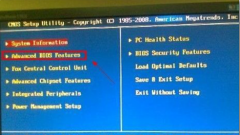更新显卡驱动后蓝屏怎么办?更新显卡驱动后蓝屏解决方法
时间:2021-10-09 来源:下载群
有用户反应自己给电脑更新完显卡驱动就蓝屏了,这是怎么回事?遇到问题不要着急,下面就给大家带来了更新显卡驱动后蓝屏的解析及有效解决方法。有同样疑惑的用户可以一起看看。
一、安装显卡驱动之后出现蓝屏,一般是因为安装的显卡驱动和系统不兼容,或者驱动文件本身不完整导致的,最好不要下载第三方软件推荐的驱动使用,因为很容易会出现蓝屏,死机的现象的,因为这些驱动一般是没有通过WHQL认证的,建议到显卡官网或者NVIDIA官网,AMD官网下载安装。
1、进安全模式进驱动卸载掉,更换驱动版本安装,重启计算机,不停按F8键,直到出现系统高级启动菜单。
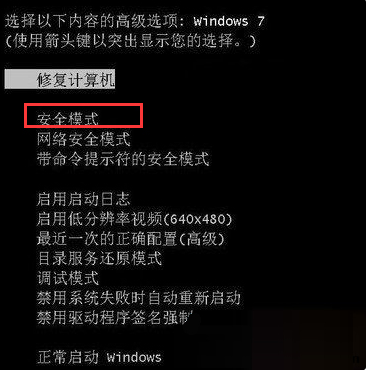
2、然后选择安全模式进入安全模式,右击“计算机”属性“设备管理器”。
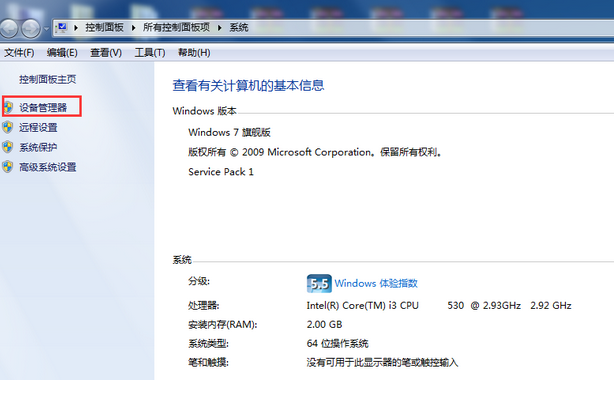
3、双击显示适配器,右击显卡型号然后点击卸载就可以了。
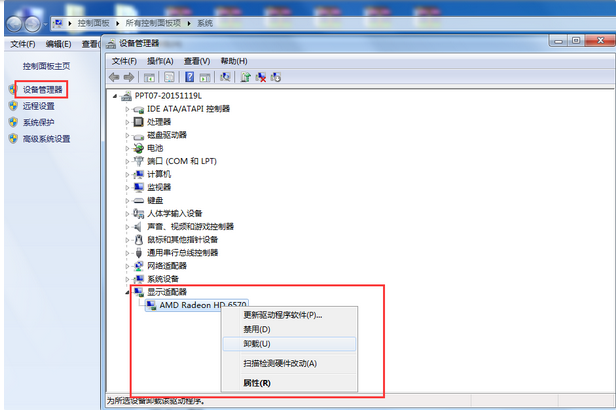
4、把驱动卸载完之后,就可以正常进系统桌面了,然后重新安装。
二、安装显卡驱动方法:
1、如果不知道显卡具体型号,可以百度下载“鲁大师”查询显卡型号。
2、知道显卡具体型号后,如果是卡的话到NVIDIA官网搜索对应型号,对应的系统类型的驱动下载安装。

3、显卡型号和系统类型选择正确之后,点击下面的“开始搜索”就会弹出驱动版本了,前面第一个是最新版本的,往后就是旧一点的,建议下载最新的版本使用。
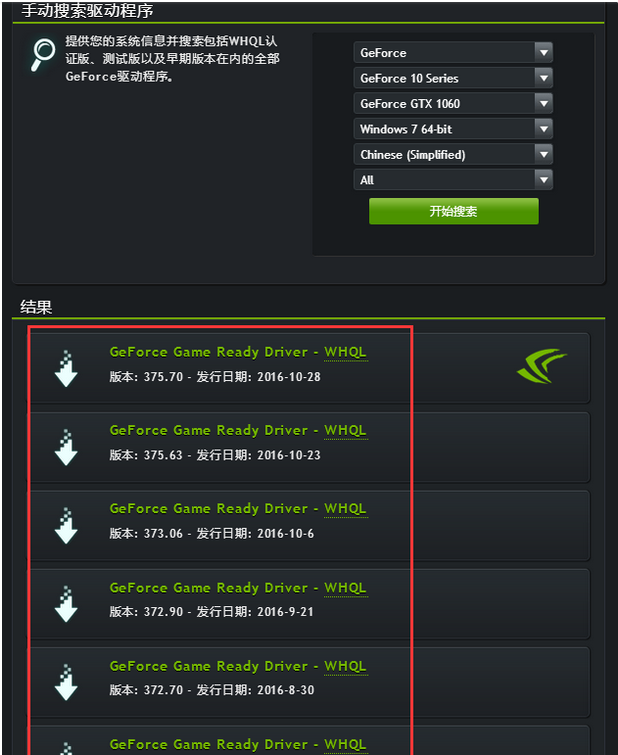
4、如果是A卡的话要到AMD官网下载驱动安装,方法和上面是一样的。
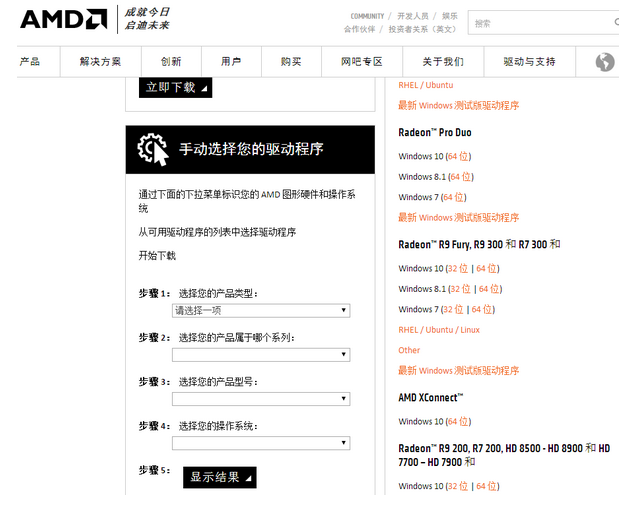
相关信息
-
-
2021/10/12
Acer电脑如何恢复出厂设置?Acer恢复出厂系统按什么键? -
2021/10/09
更新显卡驱动后蓝屏怎么办?更新显卡驱动后蓝屏解决方法 -
2021/10/07
电脑如何关闭bios开机自检?bios关闭自检教程
-
-
网络共享找不到计算机名字怎么办?网络共享找不到计算机名字的解决方法
现在大部分用户使用的都是Win10系统的电脑,因此有时候我们会需要用到网络共享找这个功能,但是有小伙伴们说使用网络共享时找不到计算机名字,那么遇到这种情况要怎么办呢?下面就...
2021/10/07
-
0xc0000409错误代码是什么意思?0xc0000409错误代码解决办法
我们有时候在打开一些应用程序时会遇到提示错误代码“0xc0000409”,但是有很多的小伙伴目前还不清楚碰到这个错误代码应该如何修复,下面就和小编一起来看看应该如何去解决这个...
2021/10/07
系统教程栏目
栏目热门教程
人气教程排行
站长推荐
热门系统下载
- 1 番茄花园 GHOST WIN10 X64 完美体验版 V2020.04(64位)
- 2 番茄花园 GHOST XP SP3 极速装机版 V2013.12
- 3 雨林木风 GHOST WIN7 SP1 X64 极速体验版 V2018.08(64位)
- 4 电脑公司 GHOST WIN7 SP1 X64 极速体验版 V2017.12(64位)
- 5 电脑公司 GHOST WIN7 SP1 X64 经典优化版 V2015.03(64位)
- 6 深度技术 Ghost XP SP3 极速纯净版 v2011.12
- 7 技术员联盟 GHOST WIN7 SP1 X64 免激活旗舰版 V2019.07 (64位)
- 8 GHOST WIN8 X64 免激活专业版 V2017.03(64位)
- 9 番茄花园 GHOST WIN7 SP1 X64 官方旗舰版 V2016.07 (64位)
- 10 深度技术 GHOST WIN10 X86 正式装机版 V2020.02(32位)